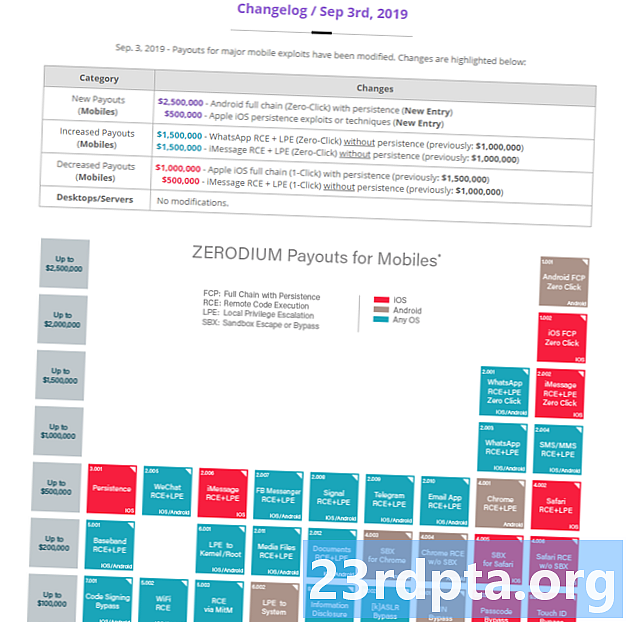Περιεχόμενο
- Samsung Game Launcher: Τα βασικά
- Χρησιμοποιώντας τα Εργαλεία παιχνιδιού από το Launcher παιχνιδιών
- Χρησιμοποιώντας Εργαλεία παιχνιδιού κατά τη διάρκεια του παιχνιδιού
- Κοινή χρήση της ενέργειας
- Ελέγξτε τα στατιστικά σας!

Η Samsung ήταν ένας από τους πρώτους μεγάλους κατασκευαστές smartphone για την υλοποίηση λειτουργιών σχετικών με τα παιχνίδια στις συσκευές της. Η εκτόξευση παιχνιδιών Samsung και η σουίτα παιχνιδιών της Samsung έχουν κυκλοφορήσει από το Galaxy S7 και μπορούν πλέον να βρεθούν και στα Galaxy S10.
Η σουίτα είναι διαθέσιμη σε όλα τα πρόσφατα τηλέφωνα από τον κατασκευαστή, αλλά από πού ξεκινάτε; Σας έχουμε καλύψει με τον οδηγό παιχνιδιών Samsung της Samsung.
Samsung Game Launcher: Τα βασικά
Το πρόγραμμα εκκίνησης παιχνιδιών της Samsung είναι προσβάσιμο από το συρτάρι εφαρμογής του τηλεφώνου Samsung. Δεν μπορεί να το βρει; Στη συνέχεια, δοκιμάστε να αναζητήσετε το "Game Launcher" μέσω του Γραμμή αναζήτησης του εύρους στο επάνω μέρος του μενού εφαρμογών. Εάν εξακολουθείτε να μην βλέπετε την εφαρμογή, μπορείτε να την επισκεφθείτε Ρυθμίσεις> Σύνθετες λειτουργίες> Εκκίνηση παιχνιδιών και αλλάξτε το διακόπτη για να το ενεργοποιήσετε στη συσκευή σας.
Πατήστε στο Launcher παιχνιδιών για να ανοίξετε τη σουίτα και η εφαρμογή θα προσθέσει αυτόματα παιχνίδια σε αυτό το φάκελο για ευκολία πρόσβασης. Η εφαρμογή θα σας ρωτήσει επίσης αν θέλετε να αποκρύψετε τα εν λόγω παιχνίδια από το συρτάρι εφαρμογών, καθιστώντάς τα διαθέσιμα μόνο μέσω του Game Launcher. Κάνετε αυτό εάν θέλετε να χρησιμοποιήσετε την εφαρμογή της Samsung ως μοναδικό σημείο εισόδου για την πρόσβαση σε παιχνίδια.
Δεν βλέπετε το επιθυμητό παιχνίδι ή εφαρμογή στο πρόγραμμα εκκίνησης; Στη συνέχεια, πατήστε το μενού τριών σημείων / ρυθμίσεων στην επάνω δεξιά γωνία και επιλέξτε προσθέστε εφαρμογές. Από εδώ, θα εμφανιστεί μια λίστα με εφαρμογές και παιχνίδια στο τηλέφωνό σας που δεν έχουν προστεθεί στο πρόγραμμα εκκίνησης παιχνιδιών - απλά επιλέξτε την εφαρμογή που επιθυμείτε και θα είναι καλό να πάτε. Αυτό θα μπορούσε να είναι βολικό για τα παιχνίδια, τους εξομοιωτές ή τα παιχνίδια που δεν έχουν ανιχνευθεί από τη Samsung Game Launcher για κάποιο λόγο.
Επίσκεψη Ρυθμίσεις> Ταξινόμηση παιχνιδιών, και θα βρείτε τη δυνατότητα να ταξινομήσετε τίτλους αλφαβητικά ή κατά ημερομηνία εγκατάστασης (νεότερα πρώτα).
Διαφορετικά, θα διαπιστώσετε ότι το κύριο μενού του παιχνιδιού Launcher είναι αρκετά αυτονόητο, με την προαναφερθείσα λίστα παιχνιδιών, ένα περιστρεφόμενο καρουσέλ των διαφημίσεων κοντά στο κάτω μέρος και δύο κουμπιά κάτω από αυτό. Το κουμπί στα αριστερά είναι μια απλή εναλλαγή συναγερμού, επιτρέποντάς σας να σιωπάτε γρήγορα τις ειδοποιήσεις. Αλλά το κουμπί στα δεξιά μας μας οδηγεί σε Εργαλεία παιχνιδιών.
Χρησιμοποιώντας τα Εργαλεία παιχνιδιού από το Launcher παιχνιδιών

Ανοίξτε την επιλογή Εργαλεία παιχνιδιού μέσω του κουμπιού που βρίσκεται στην κάτω δεξιά γωνία και θα δείτε μια καθολική μπάρα ολίσθησης στην κορυφή. Τραβήξτε το ρυθμιστικό προς τα αριστερά και το τηλέφωνό σας θα δίνει προτεραιότητα στην αποδοτικότητα της ισχύος σε σχέση με την απόδοση κατά τη διάρκεια των παιχνιδιών, αλλά η ρύθμιση του ρυθμιστικού στα δεξιά θα εστιάζει στην απόδοση. Αυτή η ρύθμιση ισχύει για όλα τα παιχνίδια που αναγνωρίζονται από τα Εργαλεία παιχνιδιών.
Ευτυχώς, μια απλή βρύση του μεμονωμένες ρυθμίσεις παιχνιδιού εναλλαγή κάτω από αυτό το ρυθμιστικό θα εμφανίσει επιλογές για την προσαρμογή των ρυθμίσεων σε βάση ανά παιχνίδι. Αυτό είναι εξαιρετικά βολικό αν ορισμένα παιχνίδια τρέχουν πολύ καλά αλλά άλλα παιχνίδια χρειάζονται μια πρόσθετη ώθηση, αν και σε βάρος της ζωής της μπαταρίας.
Πατήστε το επιθυμητό παιχνίδι για να τσιμπιάσετε και θα σας παρουσιάσουμε μερικές επιλογές για την προσαρμογή των ρυθμίσεών του. Έχετε το ρυθμιστικό εξοικονόμησης ενέργειας / απόδοσης όπως πριν (αν και περιορίζεται σε αυτόν τον τίτλο), καθώς και εναλλαγή χαμηλής ανάλυσης (μείωση της ανάλυσης για βελτίωση της απόδοσης) και μέγιστο FPS ολισθητής. Το ρυθμό καρέ συνοψίζεται σε 60fps, αλλά μπορείτε να το στρέψετε μέχρι 15 fps αν θέλετε. Θα συνιστούσαμε την εναλλαγή σε 30fps, αν και μερικοί άνθρωποι θα ανέμεναν χαμηλότερο ρυθμό καρέ.
Χρησιμοποιώντας Εργαλεία παιχνιδιού κατά τη διάρκεια του παιχνιδιού

Μπορείτε επίσης να αποκτήσετε πρόσβαση στα παιχνίδια παιχνιδιών της Samsung κατά τη διάρκεια ενός παιχνιδιού, μόνο σε περίπτωση που δεν έχετε εντοπίσει ακόμα ένα σημείο αποθήκευσης. Αυτό μπορεί να γίνει διερχόμενος προς τα μέσα από την άκρη της οθόνης και αγγίζοντας το εικονίδιο Εργαλείων παιχνιδιών στη γραμμή Navbar (είναι το εικονίδιο με εικονίδια παιχνιδιού).
Μόλις πατήσετε το εικονίδιο του Εργαλείου παιχνιδιών στο παιχνίδι, τότε θα πρέπει να εμφανιστεί ένα νέο μενού πάνω από το τρέχον παιχνίδι. Αυτό το μενού παρέχει επιλογές για να μπλοκάρει τις ειδοποιήσεις, να κλειδώνει κουμπιά επιστροφής (σπίτι, πίσω, πρόσφατα), να απενεργοποιεί την οθόνη αφής και να καταγράφει στιγμιότυπα οθόνης / βίντεο (περισσότερα σε λίγο).
Δοκιμάστε το καινούριο χώρο παιχνιδιών OnePlus
Θα δείτε επίσης ένα εικονίδιο κλειδώματος οθόνης στην ίδια τη γραμμή πλοήγησης (δίπλα στο κλειδί πρόσφατων), αλλά μπορείτε να αλλάξετε το εικονίδιο σε μια σειρά άλλων συντομεύσεων, αν το επιθυμείτε. Αυτό μπορεί να γίνει με το άνοιγμα των Εργαλείων παιχνιδιού στο παιχνίδι και στη συνέχεια με κτυπήματα Ρυθμίσεις> Συντομεύσεις, και στη συνέχεια την επιθυμητή συντόμευση. Άλλες συντομεύσεις που μπορούν να τοποθετηθούν στη γραμμή πλοήγησης περιλαμβάνουν το κλειδί navkey, το screenshot, την εγγραφή και το αναδυόμενο παράθυρο.
Ξεκινήστε τα Εργαλεία παιχνιδιού ενώ παίζετε ένα παιχνίδι και, εκτός από το μενού Εργαλεία παιχνιδιών, θα βρείτε επίσης μια πλωτή γραμμή συντομεύσεων εφαρμογής στην αριστερή πλευρά της οθόνης. Πατήστε το μενού με τρία κουτάκια σε αυτήν τη γραμμή και μπορείτε να προσαρμόσετε τις συντομεύσεις εφαρμογών εδώ, προσθέτοντας ό, τι θέλετε από το YouTube, το Discord, το Chrome και άλλες εφαρμογές. Αυτό είναι βολικό αν θέλετε να μοιράζεστε γρήγορα τα αρχεία που έχετε τραβήξει ή εάν θέλετε έναν απρόσκοπτο τρόπο να αναζητήσετε μια περιήγηση.
Ένα πράγμα που δεν μπορείτε να κάνετε όταν ενεργοποιείτε τα Εργαλεία παιχνιδιών στο παιχνίδι είναι οι ρυθμίσεις οπτικής εμφάνισης όπως η ανάλυση και ο ρυθμός καρέ. Θα χρειαστεί να ξεκινήσετε τα Εργαλεία παιχνιδιών μέσω του παιχνιδιού Launcher για να ξεδιπλώσετε με αυτές τις επιλογές, στη συνέχεια.
Κοινή χρήση της ενέργειας

Η Samsung περιλαμβάνει επίσης τη λειτουργία εγγενούς εγγραφής βίντεο και οθόνης στο Εργαλεία παιχνιδιών, προσβάσιμη με διάφορους τρόπους. Φανταστείτε ένα screenshot ή δύο; Στη συνέχεια, μπορείτε είτε να χρησιμοποιήσετε το σύνθετο μενού power + up up για να τραβήξετε γρήγορα ένα screenshot, είτε μπορείτε να ενεργοποιήσετε το μενού Εργαλεία παιχνιδιού στο παιχνίδι μέσω της προηγούμενης μεθόδου (σύρετε από την άκρη της οθόνης, πιέστε το εικονίδιο Εργαλεία παιχνιδιών) και, στη συνέχεια, screenshot επιλογή. Μπορείτε επίσης να ρυθμίσετε την ανάλυση του στιγμιότυπου οθόνης (100%, 50%, 25%) από το μενού παιχνιδιών στο παιχνίδι μέσω του παιχνιδιού Ρυθμίσεις> Ανάλυση εικόνας.
Θέλετε να εγγράψετε ένα βίντεο της περιόδου λειτουργίας του παιχνιδιού σας; Ενεργοποιήστε το μενού Εργαλεία παιχνιδιού στο παιχνίδι και πατήστε Ρεκόρ. Η διακοπή του κλιπ είναι επίσης περίπτωση ενεργοποίησης της επικάλυψης και κτυπώντας να σταματήσει. Μπορείτε να προσαρμόσετε διάφορες ρυθμίσεις βίντεο από το αναδυόμενο παράθυρο των Εργαλείων παιχνιδιών πατώντας Ρυθμίσεις> Εγγραφή. Από εδώ, μπορείτε να επιλέξετε να εκπέμψετε το κλιπ ως βίντεο ή GIF, να εναλλάσσετε τη φωτογραφική σας μηχανή, να αλλάζετε τον ήχο από το μικρόφωνο και να ρυθμίζετε το ρυθμό ανάλυσης / ρυθμού bit / διαστάσεων.
Ελέγξτε τα στατιστικά σας!
Η εφαρμογή Samsung Launcher προσφέρει επίσης μια ενδιαφέρουσα ανάλυση όλων των παιχνιδιών που παίζονται στη συσκευή σας, προσβάσιμες αγγίζοντας το εικονίδιο κεφαλής / προφίλ στο κύριο μενού στα δεξιά. Στη συνέχεια, θα παρουσιαστεί ένας πίνακας πίτας, ο οποίος θα καταστρέψει τα παιχνίδια σας μέσω του είδους.
Κάντε κύλιση προς τα κάτω και θα βρείτε μια ανάλυση για το πόσο καιρό παίξατε κάθε παιχνίδι, καθώς και την ικανότητα να βλέπετε τις εν λόγω συνήθειες από διάφορα χρονικά παράθυρα (επτά ημέρες, 30 ημέρες, όλα).Πατήστε σε ένα συγκεκριμένο παιχνίδι και θα εμφανιστεί ένα γράφημα που δείχνει το χρόνο αναπαραγωγής, καθώς και το μέγεθος εγκατάστασης, τη χρήση δεδομένων, την ημερομηνία εγκατάστασης και την τελευταία φορά που το παίξατε.
Αυτό το μενού παρέχει επίσης στους χρήστες μια συντόμευση σε τυχόν βίντεο παιχνιδιού που έχουν εγγραφεί μέσω του βίντεο , παρόλο που μπορείτε πάντα να βρείτε αυτά τα βίντεο και στην εφαρμογή gallery. Για να το βρείτε στην εφαρμογή γκαλερί, θα πρέπει να προσέξετε ένα φάκελο που ονομάστηκε μετά το παιχνίδι που καταγράφετε.
Υπάρχουν άλλα ψήγματα παιχνιδιών της Samsung που αξίζει να γνωρίζετε; Ενημερώστε μας στα παρακάτω σχόλια!